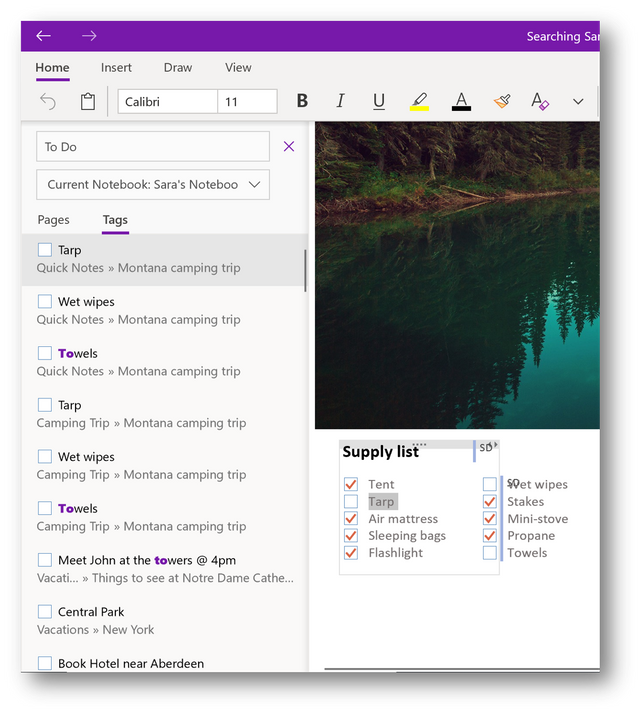OneNoten lokakuun 2018 päivitys tuo pilvitiedostoliitteet, tunnistehaun, Emoji-näppäimistön ja paljon muuta
3 min. lukea
Julkaistu
Lue ilmoitussivumme saadaksesi selville, kuinka voit auttaa MSPoweruseria ylläpitämään toimitustiimiä Lue lisää
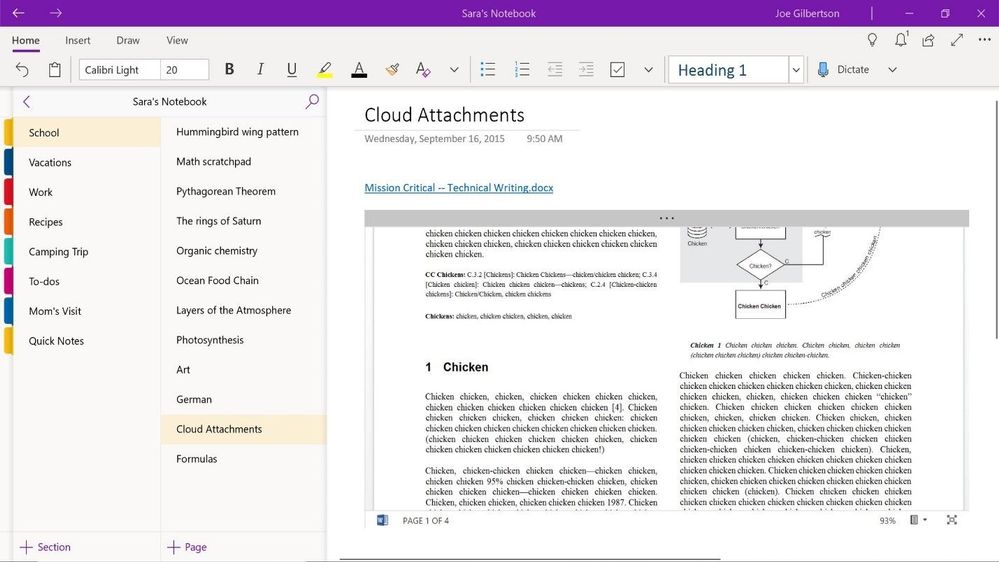
Microsoft julkisti eilen lokakuun 2018 päivityksen OneNote-sovelluksille Windowsissa, Macissa ja verkossa. Tämä on merkittävä päivitys, jossa on useita uusia ominaisuuksia, kuten pilvitiedostoliitteet, tunnistehaku, Emoji-näppäimistö, mukautettava automaattinen korjaus ja paljon muuta. Lue näistä uusista ominaisuuksista alla.
Pilviliitteet:
Kun liität OneDrive-asiakirjan OneNoteen, OneNote pitää tiedoston nyt ajan tasalla synkronoimalla muutokset OneDrivesta, joten sinun ei tarvitse huolehtia siitä, katsotko tiedoston uusinta versiota.
Näin se toimii:
- Voit liittää pilvitiedostoja yksinkertaisesti ottamalla sen käyttöön asetuksista ja napsauttamalla Lisää > Tiedosto.
- Kun pilviliite on sivulla, OneNote lataa tiedoston OneDriveen, mikä tekee tiedoston reaaliaikaisesta muokkaamisesta ja yhteistyöstä helppoa.
- Muistikirjasi näyttää live-esikatselun, jos se on Office-asiakirja, joten voit nähdä tiedostoon tehdyt muutokset reaaliajassa.
- Kaikissa muissa asiakirjatyypeissä liite näyttää linkin, mutta koska tiedostot ladataan OneDriveen, linkki näyttää aina tiedoston uusimman version.
Pilvitiedostoliiteominaisuus on saatavilla OneNote for Windows 10:lle ja Macille lähiviikkoina.
Tagihaku:
Kyllä, Microsoft on vihdoin tuomassa tunnistehaun OneNoteen. Näin se toimii:
- Voit etsiä tunnisteita napsauttamalla muistikirjan nimen vieressä olevaa suurennuslasia vasemmanpuoleisessa navigointiruudussa.
- Kirjoita hakukyselysi ja hae kaikista muistikirjoista tai nykyisestä muistikirjasta, osiosta tai sivulta.
Tämä ominaisuus tulee OneNoteen Windows 10:lle ja Macille lähiviikkoina.
Kuvien lisääminen kamerasta OneNote Onlineen:
Voit nyt lisätä kuvan kamerasta OneNote Onlineen. Jos haluat käyttää tätä ominaisuutta, valitse kameratila napsauttamalla Lisää>Kamera. Ota kuva ja lisää se OneNote-sivullesi napsauttamalla Lisää.
Emoji-näppäimistö OneNote Onlinessa:
Microsoft tuo emoji-näppäimistövaihtoehdon OneNote Onlineen. Tämän avulla voit selata ja lisätä sopivat emojit muistikirjoihisi. Näin se toimii:
- Napsauta Lisää> Emoji nähdäksesi näytteen käytettävissä olevista hymiöistä.
- Selaaksesi koko kokoelmaa, napsauta "Lisää emojia", jolloin emoji-näppäimistö avautuu ja näet lisää tapoja lisätä sisältöön tyylikkyyttä.
Uudet automaattisen korjauksen asetukset OneNote Onlinessa:
Voit nyt mukauttaa automaattisen korjauksen asetuksia OneNote Onlinessa. Jos haluat käyttää tätä ominaisuutta, siirry kohtaan Aloitus> Oikeinkirjoitus> Automaattisen korjauksen asetukset ja valitse haluamasi asetukset.
Kopioi ja liitä linkkejä OneNote Onlinessa:
Voit nyt luoda linkkejä OneNote-muistikirjan osioihin. Napsauta hiiren kakkospainikkeella osiota, jonka haluat jakaa, ja napsauta "Kopioi linkki osioon". Tämä kopioi linkin, joka hahmontaa osion nimen, kun se liitetään OneNote Online -asiakirjaan.
Muistilaput OneNoten iOS-betaversiossa:
Windowsissa luotuja muistilappuja voi nyt käyttää OneNote for iOS -beta-sovelluksista.
Lähde: Microsoft